10 moduri de a repara Bumble blocat pe ecranul de încărcare — TechCult
Miscellanea / / April 06, 2023
Bumble este una dintre cele mai cunoscute aplicații de întâlniri, iar membrii o folosesc pentru a cunoaște oameni noi și a face conexiuni în întreaga lume. Bumble este un loc minunat pentru a socializa și a intra în legătură cu oameni noi. Nu este întotdeauna cazul ca aplicația să ruleze fără probleme; uneori ar putea fi o pacoste. De exemplu, Bumble blocat pe ecranul galben poate fi adesea incomod și poate interfera cu operațiunile sale. Dacă și tu ai de-a face cu aceeași problemă, ești la locul potrivit. Vă oferim un ghid perfect care vă va ajuta să remediați problemele cu Bumble blocat pe ecranul de încărcare.

Cuprins
- Modalități de a remedia Bumble blocat pe ecranul de încărcare
- De ce Bumble este blocat pe ecranul de încărcare?
- Cum să remediați Bumble Blocat pe ecranul de încărcare
Modalități de a remedia Bumble blocat pe ecranul de încărcare
În acest articol, veți cunoaște în detaliu metodele de depanare pentru a rezolva problema Bumble blocată pe ecranul de încărcare.
De ce Bumble este blocat pe ecranul de încărcare?
Bumble este un instrument fantastic care vă permite să vă conectați și să găsiți prieteni din toate colțurile lumii. Dar erorile Bumble pot cauza numeroase probleme enervante pentru indivizi. Modul în care funcționează aplicația Bumble vă poate cauza o mulțime de probleme. Una dintre cele mai frecvente probleme este Bumble blocat pe ecranul de încărcare.
Există mai multe motive pentru care Bumble este blocat pe ecranul de încărcare. Permiteți-ne să vă prezentăm câteva dintre ele care ar putea cauza Bumble blocat pe ecranul galben -
- Poate că serverele pentru Bumble sunt problema. Există cazuri în care serverele sunt indisponibile, iar aplicația sau dispozitivul dvs. nu este de vină.
- Ecranul poate rămâne ocazional blocat pe pagina de încărcare din cauza erori tranzitorii.
- Ecranul oprit poate fi cauzat de a conexiune la internet lentă. Este posibil ca nici Wi-Fi, nici datele celulare să nu fie active pe dispozitivul dvs.
- O aplicație software învechit ar putea cauza probleme.
- Pe lângă faptul că are software de aplicație învechit, un dispozitiv învechit poate avea probleme cu încărcarea și blocarea ecranului.
- Un ecran blocat poate fi aprins dacă aveți prea multe cache și cookie-uri și nu ștergerea fișierelor de date de pe dispozitiv.
- Este frecvent incapacitatea dispozitivului pentru a executa aplicația fără probleme, mai degrabă decât aplicația în sine.
- Aplicația ar putea avea erori și erori, sau ar fi putut fi corupt.
Să examinăm metodele care pot ajuta la remedierea problemei legate de Bumble blocat pe ecranul de încărcare.
Cum să remediați Bumble Blocat pe ecranul de încărcare
Există o multitudine de soluții care vă pot ajuta să vă reparați Bumble. Bumble blocat pe ecran galben este o problemă foarte frecventă care poate fi rezolvată cu soluții foarte comune. Puteți aplica remediile ușoare menționate mai jos, care vor ajuta la asigurarea unei bune funcționări a aplicației Bumble.
Notă: Există ocazii în care serverele Bumble în sine au o problemă, împiedicând astfel aplicația să funcționeze. Singura opțiune în acel moment este să așteptați reluarea serviciului. Verificați dacă problema este cu dispozitivul sau aplicația dvs., nu cu serviciul, înainte de a încerca oricare dintre soluțiile de mai jos. Dacă atunci, tot ce poți face este să aștepți pentru că niciuna dintre modalități nu va funcționa.
Metoda 1: Așteptați puțin
O eroare momentană este adesea de vină pentru ecranul de încărcare înghețat. Este o problemă tipică care poate afecta orice aplicație, nu doar Bumble. Pur și simplu așteptați puțin, apoi încercați să defilați pe ecran, va rezolva problema. De cele mai multe ori, este suficient să așteptați câteva minute pentru ca ecranul să devină receptiv.
Metoda 2: Reporniți aplicația
Când deschideți inițial aplicația Bumble, ecranul de încărcare al dispozitivului poate fi blocat. Prin simpla închidere și reîmprospătare a aplicației Bumble de pe dispozitivul dvs., orice erori și defecțiuni momentane pot fi remediate rapid. Dacă închideți programul, așteptați puțin, apoi îl redeschideți, veți observa că funcționează corect.

Metoda 3: Reporniți dispozitivul
Cele mai multe probleme pe care le puteți avea cu aplicațiile sau chiar funcționalitatea dispozitivului pot fi adesea rezolvate prin simpla repornire a dispozitivului. Este cea mai simplă și mai eficientă tehnică pentru a rezolva majoritatea problemelor legate de dispozitive. Simpla repornire a gadgetului va remedia orice defecțiuni sau dificultăți care îi împiedică funcționarea.
Opțiunea I: pe iOS
1. Pe iPhone, apăsați lung pe ambele Buton lateral pe dreapta si pe Volum mic butonul din stânga.

2. Când glisorul se afișează în partea de sus a ecranului, glisați-l spre stânga.
3. Pentru a reporni iPhone-ul, țineți apăsat butonul Buton lateral pe stânga sau pe Volum mic butonul din partea dreaptă după o scurtă pauză.
Citește și:Remediați eroarea la preluarea informațiilor de pe serverul RPC
Opțiunea II: pe Android
1. În partea stângă a corpului telefonului, țineți apăsat butonul Butonul de pornire.
2. Selectează Reporniți opțiunea din meniul care se va afișa. Așteptați până când gadgetul dvs. repornește încă o dată.

3. Deschide-ți Aplicația Bumble încă o dată după repornire.
Metoda 4: Depanați conexiunea la rețea
Luptele tale Bumble pot fi legate de o conexiune proasta la internet. O conexiune Wi-Fi lentă sau nesigură sau o conexiune la internet mobil are ca rezultat un ecran de încărcare blocat. Asigurați-vă că conexiunea dvs. la internet, fie că este mobilă sau wireless, este stabilă și nu este împiedicată în niciun fel. De asemenea, trebuie să vă asigurați că toate configurațiile de rețea sunt adecvate pentru a avea o conexiune stabilă la internet. Aici este a noastră ghid suprem de depanare a smartphone-ului Android unde puteți urma pașii din metoda de depanare a conectivității la rețea.
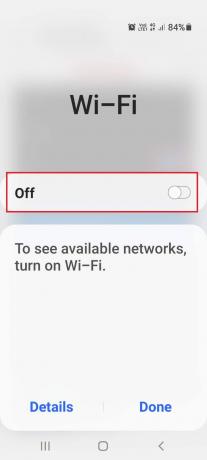
Citește și:Tinder vs Bumble: Cea mai bună aplicație de întâlniri
Metoda 5: Actualizați aplicația
Actualizările regulate ale aplicației pentru programul Bumble vor ajuta la asigurarea mai puține probleme și operațiuni mai bune. Actualizarea aplicației elimină orice defecte și viruși care ar putea fi motivul dificultăților sau în aceasta de exemplu, un ecran blocat și permite rezoluția lor rapidă sau chiar prevenirea înainte de a deveni un emisiune.
Opțiunea I: pe iOS
1. Deschide Aplicația AppleMagazin primul.

2. Du-te la ta Profil pagină.

3. Apasă pe Pictograma de actualizare Alături de Aplicația Bumble.
Opțiunea II: pe Android
1. Deschide-ți Profil în Magazin Google Play pe dispozitivul dvs.
2. Selectați Gestionați aplicațiile și dispozitivul.
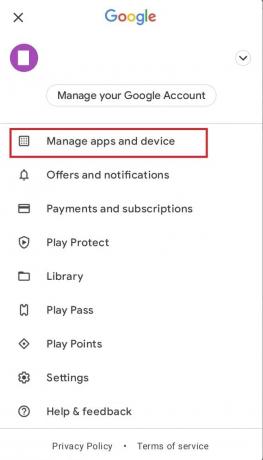
3. Atingeți pe Actualizați opțiunea găsită în partea dreaptă a Aplicația Bumble pe meniul.
Citește și:Cum funcționează Bumble?
Metoda 6: Actualizați software-ul sistemului
Menținerea actualizărilor frecvente de software pentru dispozitivul dvs. este esențială atât pentru sănătatea dispozitivului, cât și pentru funcționarea fără probleme a programelor de pe acesta. Un sistem de operare învechit poate avea defecte care afectează grav performanța dispozitivului dvs. Nu veți întâmpina aceste probleme dacă actualizați frecvent software-ul sistemului.
Opțiunea I: pe iOS
1. Selectează General opțiunea din Meniul Setări.

2. Selectați Actualizare de software din meniu.

3. Apăsați pe Descarca si instaleaza Următorul.
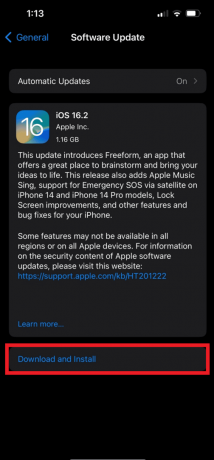
Opțiunea II: pe Android
1. Accesați dispozitivul dvs Setări.

2. Selectați Actualizare de software opțiunea din meniu.
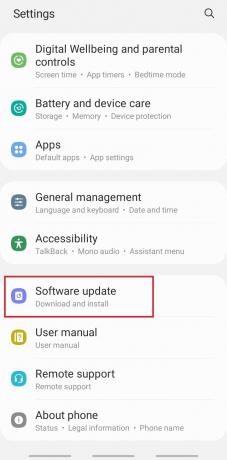
3. Apăsați pe descarca si instaleaza Următorul.

Citește și:Cum să downgradezi aplicația Android fără dezinstalare
Metoda 7: Ștergeți datele aplicației și memoria cache
Când utilizați aplicații online, viteza este asigurată prin cookie-uri și cache. Aceste module cookie facilitează navigarea prin aplicații. Totuși, totul în exces este dăunător. În timp, aceste module cookie și cache-uri se acumulează și pot avea un impact negativ asupra performanței, încetinind-o și provocând întârzieri și întreruperi. De asemenea, este vital să eliminați datele aplicației de pe dispozitivele dvs. pentru a remedia problemele blocate cu ecranul.
Opțiunea I: pe iOS
1. Accesați iPhone-urile Setări.

2. În iPhone-uri meniul Setări, selectează Safari opțiune.

3. Selectează Avansat opțiunea din meniu.

4. Apăsați pe Datele site-ului.

5. Alegeți opțiunea pentru Eliminați toate datele site-ului.
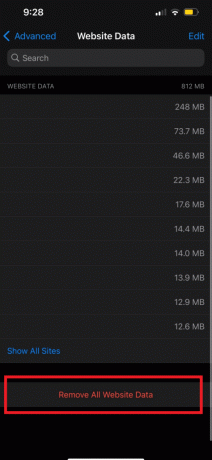
Opțiunea II: pe Android
1. Pe telefonul dvs., apăsați lung pe Aplicația Bumble pictograma.
2. De la Meniul Opțiuni, selectează Informații despre aplicație opțiune.
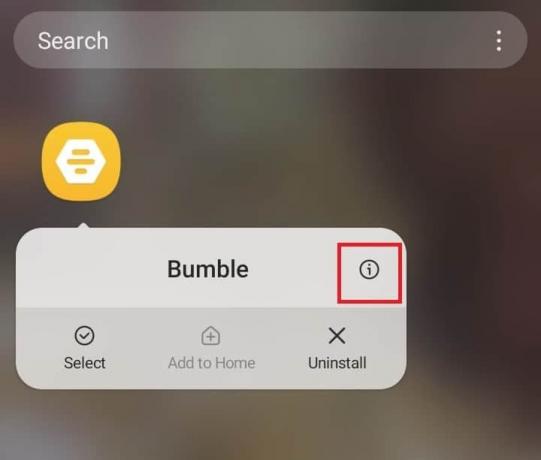
3. Apăsați pe Depozitare.
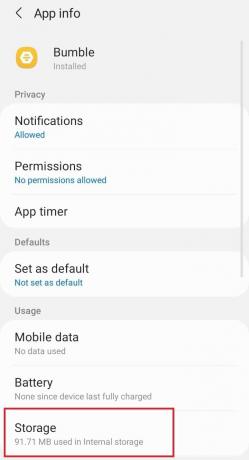
4. Selectați opțiunea Date clare după care.

Opțiunea III: Pe browser web
Urmați ghidul nostru pentru ștergeți memoria cache și cookie-urile în Google Chrome. Dacă utilizați alte browsere web, atunci ștergeți memoria cache și cookie-urile din browserul respectiv.
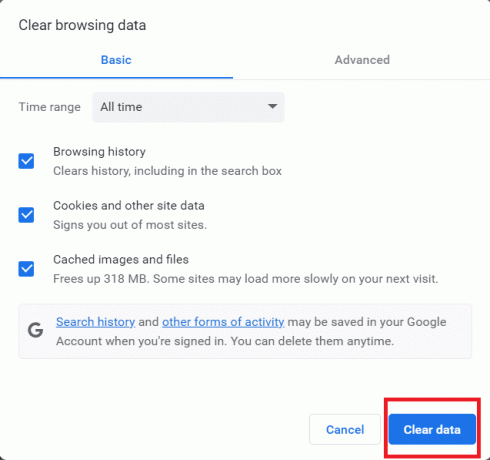
Citește și:Cum să resetați Bumble
Metoda 8: Conectați-vă folosind un dispozitiv diferit
Sunt momente când vina nu este a aplicației, ci a dispozitivului. Ecranul dvs. de încărcare ar putea fi blocat din cauza dispozitivului care funcționează defectuos. Dacă aveți aplicația Bumble descărcată pe alt dispozitiv, gândiți-vă să o utilizați pentru a vă conecta pentru a vedea dacă problema este cu acel dispozitiv sau cu aplicația în sine. Deschideți aplicația Bumble pe alt dispozitiv dacă este descărcată pe acesta. Dacă nu, îl puteți descărca oricând și vă puteți conecta la contul dvs. Dispozitivul dvs. este problema dacă vă puteți conecta la contul dvs. folosind un alt dispozitiv.
Metoda 9: Reinstalați aplicația
Puteți încerca să dezinstalați și să reinstalați programul pe dispozitivul dvs. din nou, ca o opțiune finală, dacă niciuna dintre tehnicile menționate mai sus nu se dovedește a fi de succes pentru dvs. Este posibil să întâmpinați probleme cu aplicația Bumble ca urmare a corupției acesteia. Reinstalarea programului pe dispozitiv este singura opțiune rămasă pentru a remedia problema.
Opțiunea I: pe iOS
1. Apăsați lung pe Aplicația Bumble pe telefonul dvs Ecran de meniu.
2. De la meniul, alege Eliminați aplicația pentru a șterge Bumble de pe telefon.
3. Răsfoiți Apple App Store pentru a instala aplicația pe telefon.

Opțiunea II: pe Android
1. Țineți apăsat butonul Aplicația Bumble.
2. Pentru a dezinstala aplicația, alegeți Dezinstalează din submeniu.

3. Du-te la Google PlayMagazin și reinstalați Bumble.

Metoda 10: Contactați asistența Bumble
Cel mai bun mod de a gestiona problemele cu aplicația care sunt în afara controlului nostru este să consultați specialiști. Dacă niciuna dintre soluțiile de mai sus nu funcționează, luați legătura cu Bumble asistență pentru clienți ar putea fi o mișcare înțeleaptă. Orice lucru care necesită asistență profesională, mai degrabă decât simple modificări, ar fi putut fi rădăcina problemei.

Recomandat:
- 7 moduri rapide de a remedia Chromecastul Hulu care nu funcționează
- Cum să conectați AirPod-urile cu Dead Case
- Cum să potriviți pe Bumble
- 12 moduri de a remedia aplicația Bumble care nu funcționează
Sperăm că acest ghid a fost util și că ați reușit să remediați Bumble blocat pe ecranul de încărcare emisiune. Spune-ne care metodă a funcționat cel mai bine pentru tine. Dacă aveți întrebări sau sugestii, nu ezitați să le trimiteți în secțiunea de comentarii de mai jos.
Elon este un scriitor de tehnologie la TechCult. De aproximativ 6 ani scrie ghiduri practice și a acoperit multe subiecte. Îi place să acopere subiecte legate de Windows, Android și cele mai recente trucuri și sfaturi.



